Win7系统磁盘空间不足显示红色如何取消?Win7系统磁盘空间不足显示红色的取消方法
时间:2025-03-16
来源:系统下载
作者:佚名
现在Win7系统还有很多人使用,不少朋友使用Win7电脑时间久了之后,电脑的磁盘空间会不足,磁盘容量会显示为红色,这就提示让你及时清理内存了,但是有些用户实在清理不出来,又不想让磁盘显示红色,这要如何解决呢,下面小编就为大家介绍一下Win7系统磁盘空间不足显示红色的取消方法。
按Win+R打开运行窗口,输入regedit回车打开注册表。
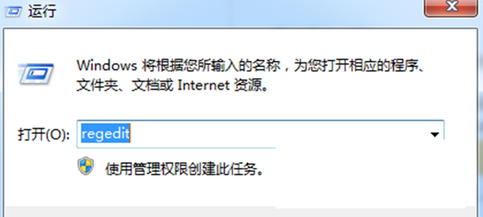
依次找到HKEY_CURRENT_USER\Software\Microsoft\Windows\CurrentVersion\Policies\Explorer。
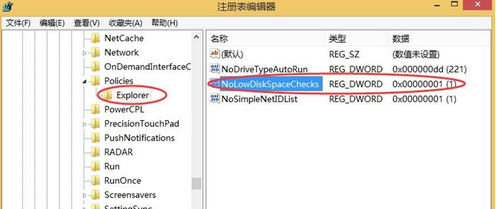
在右侧找到NoLowDiskSpaceChecks选项,双击打开其属性,将其数值设置为1,然后确定退出就可以了。
以上为大家介绍的就是Win7系统磁盘空间不足显示红色的取消方法,内存不足最好是及时清理,把文件删除或者转移一些,这样运行速度才会加快,防止程序无法运行。
火爆游戏
游戏攻略
更多+-
03/06
-
04/15
-
03/06
-
02/21
-
04/20















